WinX DVD Author와 그 최고의 대안에 대한 탐구
WinX DVD Author는 DVD 제작을 매끄럽게 만들어 줄 것을 약속하는 만능 프로그램입니다. 비디오 변환, 메뉴 생성, 여러 형식 지원 등의 기능이 가득합니다. 이 모든 것을 무료로 받을 수 있을까요? 이 저작 도구에 대해 자세히 알아보려면 다음 부분을 읽어보세요. 이 리뷰에서는 WinX DVD Author에 대해 알아야 할 모든 것을 알려드리겠습니다. 사용 방법, 기능, 장단점 등이 포함됩니다. 약속을 지켰는지 지금 확인하세요.
가이드 목록
WinX DVD Author에 대해 알아야 할 모든 것 WinX DVD Author를 사용하여 비디오를 DVD로 굽는 방법 고품질 DVD 제작을 위한 WinX의 최상의 대안WinX DVD Author에 대해 알아야 할 모든 것
WinX DVD Author는 DVD를 굽고 디스크를 만드는 데 널리 알려진 도구로, 주로 친근하게 설계되었지만 강력한 기능을 다양하게 제공합니다. 카메라 비디오나 영화로 DVD를 만들거나, 사용자 지정 DVD 메뉴를 만들거나, 심지어 비디오를 디스크 굽기에 적합한 형식으로 변환하든, WinX DVD Author는 포괄적인 솔루션을 제공합니다. 더 많은 것이 있나요? 계속 읽어서 모든 것을 알아보세요.
Winx DVD Author는 무료인가요?
간단히 대답하자면: 네. Winx DVD Author는 무료 버전을 제공하며, 여기에는 비디오를 DVD로 굽기, 메뉴 사용자 지정, 비디오 변환과 같은 기본 DVD 생성 기능이 포함됩니다. 그러나 다른 소프트웨어와 마찬가지로 무료 버전에는 메뉴 템플릿이 적고 고급 기능에 대한 제한이 있는 등 특정 제한이 있습니다. 따라서 모든 기능에 액세스하려면 WinX Pro 버전을 구매해야 합니다.
WinX DVD Author의 특징
1. DVD 생성. 이 소프트웨어를 사용하면 MP4, MKV, AVI, MOV 등 다양한 포맷으로부터 재생 가능한 DVD-비디오 디스크를 만들 수 있으므로, 디지털 파일을 DVD 포맷으로 쉽게 변환할 수 있습니다.
2. 사용자 정의 가능한 DVD 메뉴. 전문적인 느낌의 메뉴를 만들고, 미리 만들어진 여러 템플릿에서 선택하고, 나만의 이미지와 음악으로 맞춤화하고, 심지어 자막이나 챕터를 추가할 수도 있습니다.
3. 비디오 편집. WinX DVD Author에는 트리머, 병합, 비디오 효과 조정 도구 등의 비디오 편집 도구가 포함되어 있습니다.
4. 여러 개의 비디오를 굽습니다. 이 프로그램을 사용하면 수많은 비디오 파일을 DVD로 구울 수 있어 편집 디스크, 홈 비디오, 여러 미디어가 혼합된 DVD를 만드는 데 이상적입니다.
5. ISO 이미지 생성. DVD 생성 외에도 WinX를 사용하면 DVD의 ISO 이미지를 만들 수 있으며, 이는 물리적 디스크의 디지털 사본을 백업하는 데 유용합니다.
WinX DVD Author의 장점
• 간단한 인터페이스를 자랑하므로 초보자도 쉽게 DVD 제작을 시작할 수 있습니다.
• MP4, MOV, MKV, AVI 등 인기 있는 포맷을 포함한 다양한 포맷 지원.
• 비디오를 디스크로 변환하고 굽는 작업이 비교적 빠르게 진행됩니다.
• 다국어 DVD를 만들고 싶은 사람들에게 유용한 자막 추가 기능이 있습니다.
WinX DVD Author의 단점
• 제한된 메뉴 템플릿과 사용자 정의 옵션을 제공합니다.
• 다른 도구에 비해 꽤 기본적인 비디오 편집 도구입니다.
전반적으로 WinX DVD Author는 비디오에서 DVD를 만드는 데 훌륭한 도구이지만, 특히 무료 버전을 사용할 때 다른 기능에 제한이 있을 수 있습니다. 그래도 이 소프트웨어는 고려할 만한 좋은 선택이므로 다음 섹션으로 넘어가 WinX DVD Author의 사용 방법을 알아보세요.
WinX DVD Author를 사용하여 비디오를 DVD로 굽는 방법
WinX DVD Author를 사용하여 비디오에서 디스크를 만드는 것은 비교적 간단합니다. 오늘은 아무것도 없이, 일을 시작하기 위한 기본적이고 자세한 단계는 다음과 같습니다.
1 단계시작하다 WinX DVD 저자 컴퓨터 화면에서 "비디오 추가" 버튼을 클릭하여 굽기할 비디오 파일을 가져옵니다.
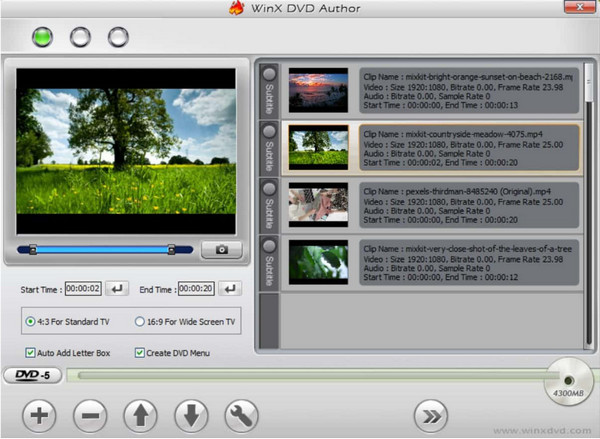
2 단계파일을 업로드한 후, "자막" 버튼을 선택하여 자막 파일을 추가하고 언어를 선택할 수 있습니다. 그런 다음 왼쪽에서 비디오의 추가 부분을 트리밍할 수 있습니다.
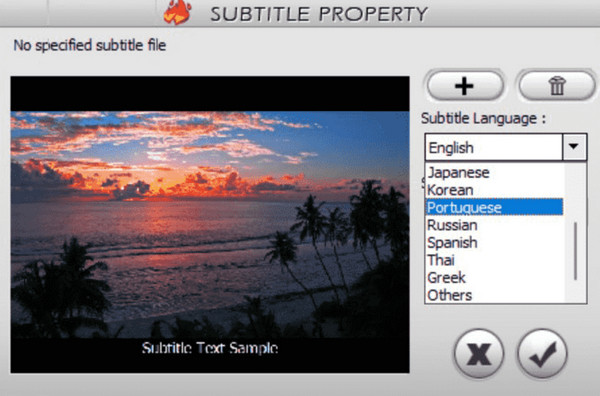
설정을 더욱 세부적으로 조정하려면 "설정" 버튼(렌치 아이콘)을 클릭하고 비디오 형식, DVD 유형, 메뉴 길이 등을 결정하세요.
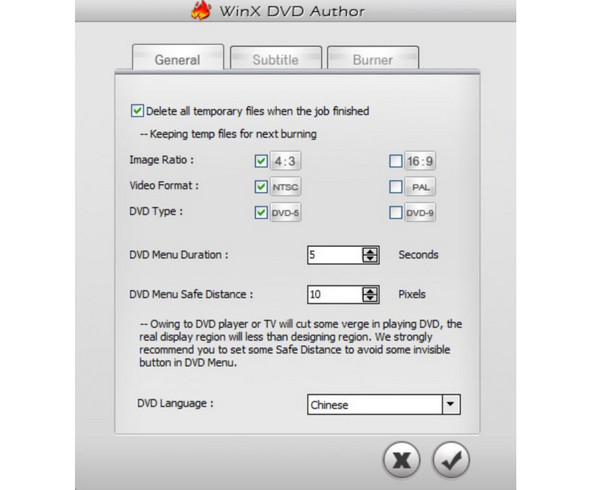
3단계그 후, "다음" 버튼을 눌러 진행한 다음, 프로그램의 여러 옵션에서 DVD 템플릿을 선택합니다. 또한 배경, 음악, 텍스트 등을 사용자 지정할 수 있습니다.
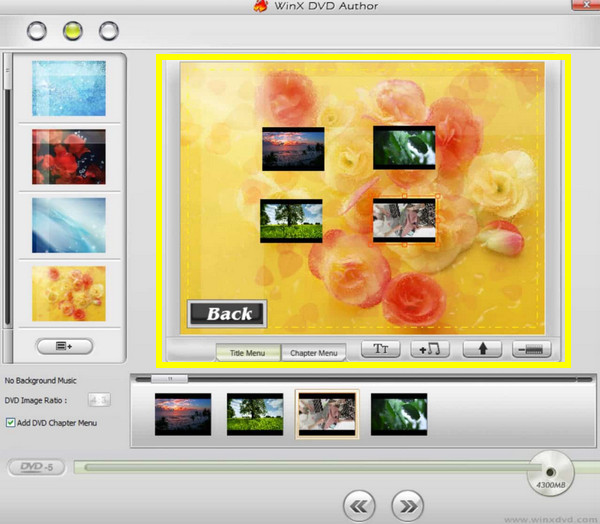
4단계메뉴를 설정하고 비디오를 개선한 후에는 디스크를 드라이브에 넣고 굽기 속도 등을 선택한 다음 "시작" 버튼을 클릭하여 시작하십시오. 홈 비디오를 DVD로 굽기.
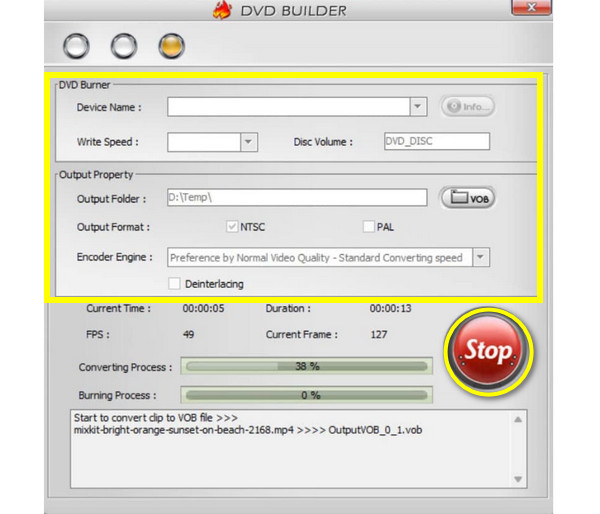
고품질 DVD 제작을 위한 WinX의 최상의 대안
특정 소프트웨어에서 몇 가지 단점을 발견하는 것은 정상적인 일이며 WinX DVD Author도 예외는 아닙니다. 프로그램이 디스크를 감지하는 데 문제가 있는 경우 최상의 대안을 시도해 보세요. 무료 DVD 버너-그만큼 4Easysoft DVD 생성기. 이 다재다능한 도구는 DVD 제작 경험을 손쉽게 만들어줍니다. 사용자 친화적인 기능과 다양한 비디오 형식 지원으로 몇 번의 클릭만으로 모든 비디오 파일을 고품질로 DVD로 구울 수 있습니다! 사용자 정의 가능한 메뉴 템플릿도 기술 없이도 고유한 메뉴 그림, 텍스트, 버튼 등을 만들 수 있어 환영받을 것입니다.

1 단계먼저 빈 DVD를 드라이브에 넣습니다. 그런 다음 4Easysoft DVD Creator를 열고 메인 화면에서 "DVD 디스크"를 선택합니다. "미디어 파일 추가"를 클릭하여 구울 비디오를 업로드한 다음 "다음"을 클릭하여 시작합니다.

2 단계다양한 템플릿을 선택할 수 있는 메뉴 편집을 시작합니다. 그렇지 않은 경우 필요에 따라 나만의 메뉴를 디자인합니다. 원하는 경우 오프닝 영화와 배경 음악도 포함할 수 있습니다.
필요한 모든 수정을 완료한 후 "미리보기"를 클릭하여 디스크에 영화가 어떻게 표시되는지 확인합니다. 계속하려면 "굽기"를 클릭합니다.

3단계마무리로, 재생 모드, 굽기 속도, 저장 경로 등과 같은 출력 매개변수를 수정합니다. 그런 다음 "시작"을 클릭하여 DVD 생성 프로세스를 시작합니다.

이 글을 마무리하기 전에 두 도구를 자세히 비교해 보고 4Easysoft DVD Creator가 훌륭한 선택인 이유를 확인해 보세요.
| 특징 | WinX DVD 저자 | 4Easysoft DVD 생성기 |
| 사용의 용이성 | 간단한 인터페이스로 사용자 친화적입니다. | 더욱 진보된 옵션으로 사용이 간편합니다 |
| 사용자 정의 가능한 메뉴 | 더 많은 템플릿, 제한된 사용자 정의 | 완전히 사용자 정의 가능한 메뉴가 있는 다양한 템플릿 |
| 비디오 편집 | 기본 트리밍, 결합 및 조정 | 고급 트리밍, 자르기, 효과 추가 등. |
| 연소 속도 | 평균 | 하드웨어 가속 지원으로 더 빠르게 |
| 미리보기/실시간 편집 | 아니요 | 예 |
| 지원되는 형식 | MP4, MOV, FLV, MKV, AVI 등 | MP4, WMV, MKV, AVI, VOB, FLV 등. |
결론
WinX DVD Author는 여러 비디오 포맷에서 DVD를 만들고 싶다면 신뢰할 수 있는 솔루션입니다. 친근함, 사용자 정의 가능한 메뉴, 편집 옵션으로 초보자와 전문가 모두에게 이상적인 선택입니다. 무료 도구로 사용할 수 있지만, 유료로 잠금 해제할 수 있는 필수 기능이 제한됩니다. 따라서 다음과 같은 최상의 대안을 찾을 수 있습니다. 4Easysoft DVD 생성기뛰어난 품질, 전문적인 메뉴, 편집 도구, 사용 편의성이 여러분을 기다리고 있으며, DVD 제작 경험을 한층 더 높여드립니다.


